Acest tutorial bystroobuchaemom voi arăta cum să faci 10 minute rece culori emoționale, profunde pe imaginea în Photoshop.
Rezultatul Brilliant veți obține doar 9 pași nu este dificil în Photoshop.

Vom efectua următoarele etape în Photoshop, atunci când se lucrează cu fotografii:
- întuneca fotografia
- Să lucrăm cu umbre și lumină
- Calmeaza fata
- Să ne dea claritate
- Ajustați saturația culorilor și se adaugă un contrast
- Adăugați adâncime prin curbele
- Noi folosim efect artistic
Pasul 1: Încărcați fotografia în Photoshop
După ce ați deschis fotografia dorită în Photoshop, a crea un strat de tăiere imediat cu curbe (Curvers). Pentru a face acest lucru, utilizați meniul Layer - Strat de ajustare nou - Curbe (Layer - Strat de ajustare nou - Curbe). Acum setați ecranul cu modul de amestecare a straturilor (ecran).
Apoi, apăsați D pentru a seta culorile folosite în negru panoul și alb. Click pe masca layer la curbele și apăsați tastele de pe tastatura CTRL + Backspace pentru a umple masca cu negru. Acum, ia o mare perie moale albă și pentru a muta ochii. Daca ochii sunt prea ușoare, se adaugă opacitatea pensulei (opacitatea). Asigurați-vă că peria pentru a picta o mască neagră.

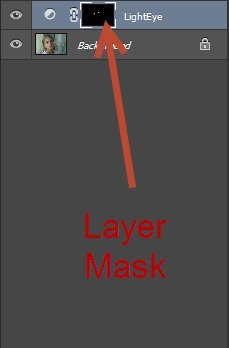
Pasul 2 fotografii Închis
Este necesar pentru a întuneca imaginea un pic. Pentru a face acest lucru, pur și simplu a crea un strat de ajustare alb-negru (alb-negru). Blending Mode Multiply (Multiply)

Pasul 3. Lucrul cu umbre și lumină
Apăsați CTRL + ALT + SHIFT + E pentru a crea un nou strat din toate straturile vizibile. Acum, în meniul Image - Corectare - Shadow / Light (Image - Ajustări - Shadow / evidențieri).
Utilizați glisoarele pentru a ușura imaginea un pic, așa că nu a fost atât de întuneric.

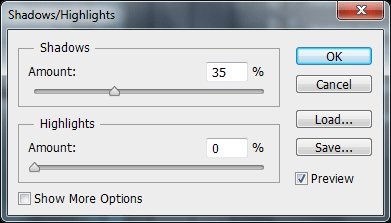
Etapa 4. Clarificarea unor părți ale feței
Ai nevoie pentru a ușura anumite părți ale feței - nas, buze, barbie si frunte.
Pentru a crea acest layer cu CTRL + ALT + SHIFT + E. Dar, cu un instrument de clarificare (Dodge Tool) ușura locația dorită.
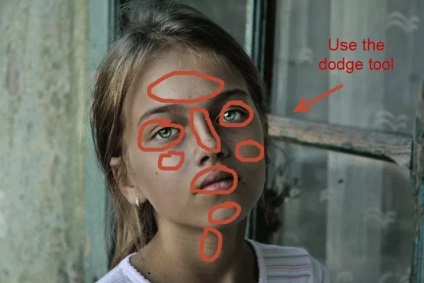
Pasul 5. fotografii Giving ascutit
Acum, să dau fotografii de ascuțit.
Creați un nou layer cu CTRL + ALT + SHIFT + E. Du-te la Filter - Filtru - Ascute - Unsharp Mask (Filtru - Ascute - Masca Unshap).
pentru a face setările de filtrare ca în imagine. Dacă imaginea porniți mintea prea ascuțită, adăuga acest strat de transparență la discreția dumneavoastră.

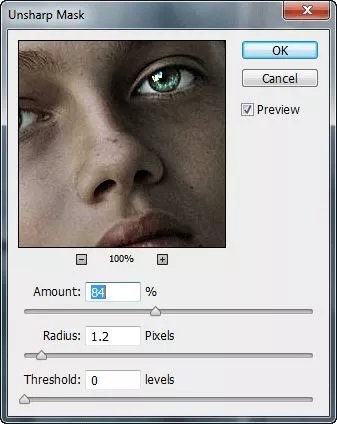
Pasul 6. Ajustați saturația culorilor
Adăugați ton de corectare a stratului / Greutate (Nuanță / Saturație). glisorul Saturație pentru a trage ușor spre stânga, pentru a plictisitoare culoarea în fotografie.

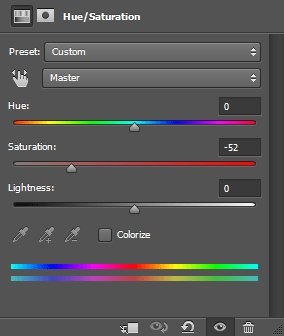
Etapa 7: Adăugarea de contrast
Creați o hartă nouă gradient de strat de ajustare (Gradient Map), cu setările implicite. Blend Mode - lumina moale (Soft Light)

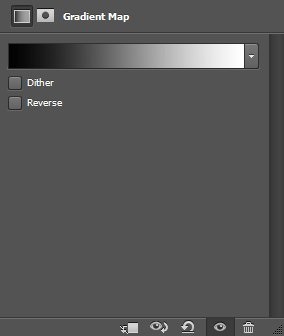
Pasul 8 adancime add sau lucra cu curbe.
Crearea unui nou strat de ajustare curbe (curbe). trageți pe dreapta cursorul spre stânga pentru a puterii sale de apreciere.

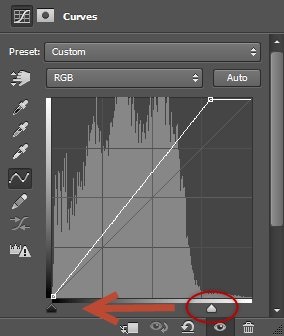
Etapa 9. Efectul artistic
Ultimul pas. Este opțională, dar dacă doriți, puteți adăuga un pic de acest efect.
Creați o hartă nouă gradient de strat de ajustare (Gradient Map) și alege un gradient de la culoarea corespunzătoare (poate fi la fel ca mine). modul de amestecare Soft Light (Soft Light) și transparență pe ochi.

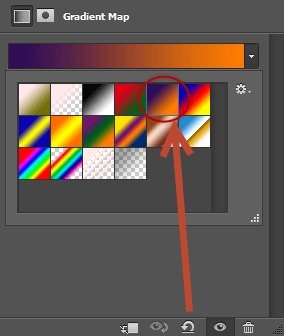
Comparați rezultatul înainte și după fotografii de tratament. Este de remarcat faptul că imaginea arată mai bine decât noi și mai interesante. Și tot ce ai făcut pentru tine în Photoshop.

Exemple de alte fotografii:

